
Inhoudsopgave:
- Auteur John Day [email protected].
- Public 2024-01-30 11:16.
- Laatst gewijzigd 2025-01-23 15:01.


Deze Instructable laat je zien hoe je een automatische stopwatch kunt bouwen. Want hardlopen is leuk, maar soms heb je niemand bij je die je kan timen. Ik heb geprobeerd het zo simpel, goedkoop en nauwkeurig mogelijk te houden. Je hebt geen afstandsbediening of iets dergelijks nodig. Het is één eenheid. Ik hoop dat je deze Instructable kunt volgen en ik zou wat feedback op prijs stellen. Veel sprinten, rennen en bouwen.
Stap 1: Dingen die nodig zijn
Materiaal:
1 x Arduino Uno
1 x zoemer (ik gebruikte een 28 mm: AL-28W01-PT)
1 x LCD (16 x 2; dat werkt met de bibliotheek met vloeibare kristallen)
3 x Knopen met een diameter van 7 mm (je kunt grotere gebruiken als je de gaten boort)
1 x bewegingssensor HC-SR501
5 x 3 mm schroeven
1 x aan/uit-knop die in een gat van 1,8 cm x 1,15 cm past
2 x batterijhouder voor 2xAA
- pinnen en stopcontacten voor arduino en LCD
- draad
Gereedschap:
- (hete lijm
- 3D-printer (niet nodig)
- schroevendraaier
- soldeerbout
- soldeer
- tang
Stap 2: Start uw 3D-afdrukken



De afdrukken zullen even duren, dus de eerste stap is om ze aan de gang te krijgen. Ik gebruik een laaghoogte van 0,2 mm. Ondersteuning is alleen nodig voor het hoofdlichaam. Je kunt de behuizing ook van andere materialen zoals hout bouwen, maar als je toegang hebt tot een 3D-printer, moet je deze gebruiken. Het enige waar je rekening mee moet houden is de oriëntatie van de bewegingssensor.
Stap 3: Sluit het LCD-scherm aan
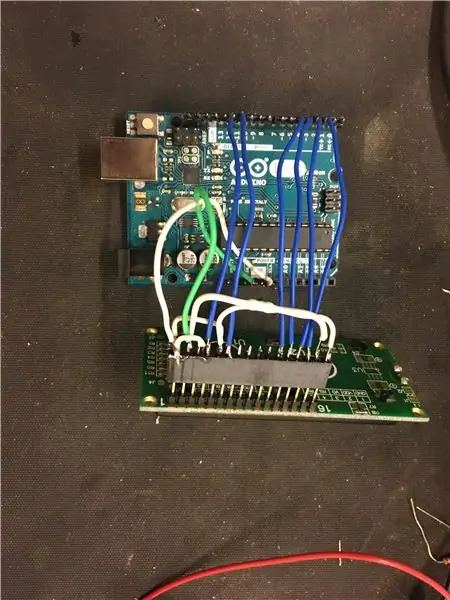
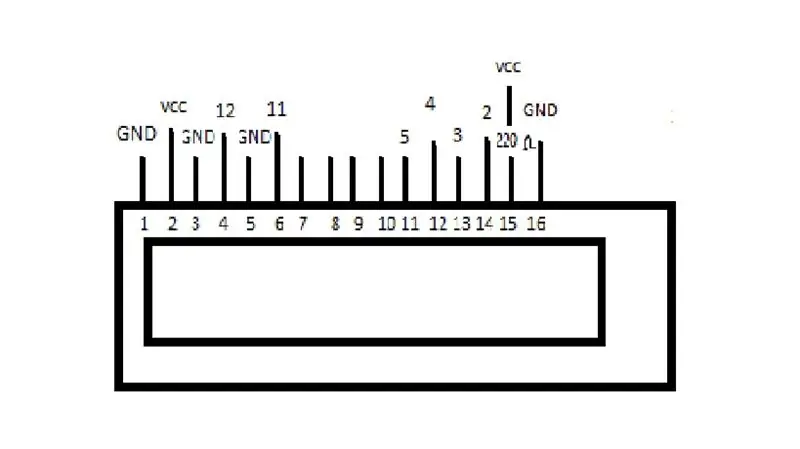
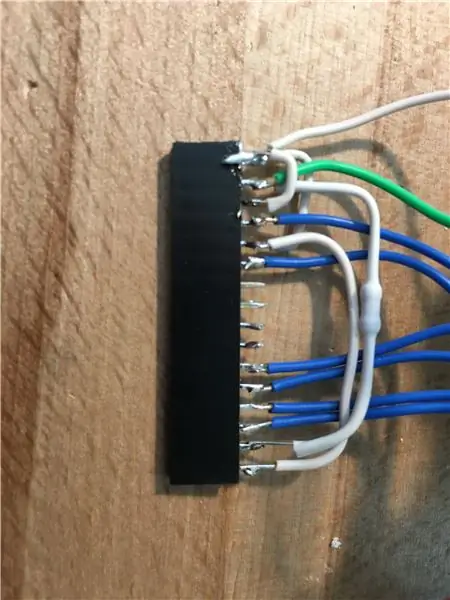
Laten we gaan solderen. Zet headers in de arduino en sockets op het LCD-scherm. Sluit ze aan volgens het bedradingsschema. Neem de tijd en zorg ervoor dat er geen contacten worden overbrugd. De draadlengte van het LCD-scherm naar de Arduino moet ongeveer 70 mm (2,75 inch) zijn. Ik heb de weerstand (220 ohm) in krimpkous geplaatst en deze rechtstreeks op de poorten gesoldeerd om wat ruimte te besparen en het eenvoudig te maken.
Stap 4: Eerste test

De volgende stap is om de code te laden en te kijken of het LCD-scherm werkt. Het zou het "startscherm" moeten tonen. Als het uw bedrading niet controleert en als uw upload van de code naar de Arduino werkte. Voel je vrij om de code aan te passen aan je persoonlijke voorkeuren en je eigen ideeën toe te voegen.
Stap 5: Knoppen, zoemer en bewegingssensor

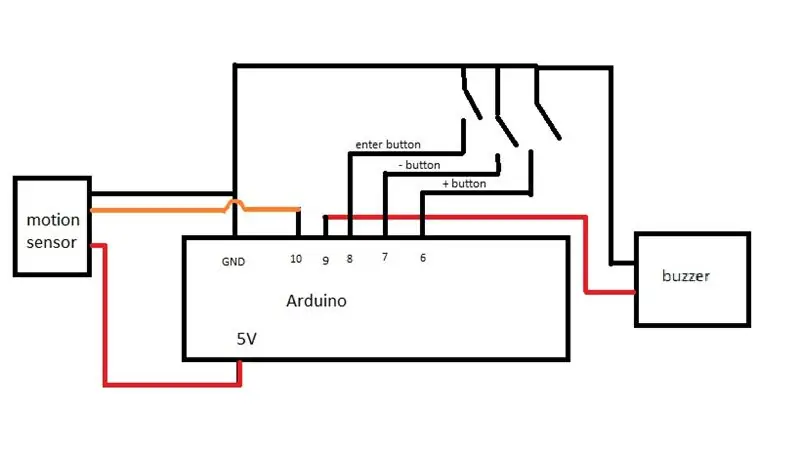
Nu is het tijd om de knoppen, zoemer en bewegingssensor aan de Arduino te solderen. De zoemer hoeft niet exact hetzelfde te zijn. Je kunt zelfs meerdere kleinere gebruiken en ze parallel aansluiten (ze zouden 3V-5V moeten zijn).
Volg gewoon het bedradingsschema voor alle componenten. De draadlengte moet ongeveer 50 mm (2 inch) zijn voor de sensor en zoemer. De schakelaars moeten een draadlengte van 80 mm (3,15 inch) hebben om wat speling te geven bij het openen van de stopwatch. Neem opnieuw de tijd en controleer op fouten.
Als u nu de stopwatch opstart, hoort u enkele piepjes en moet u door het menu kunnen navigeren met de + en - knoppen en waarden wijzigen met de middelste knop.
Stap 6: Zet het samen

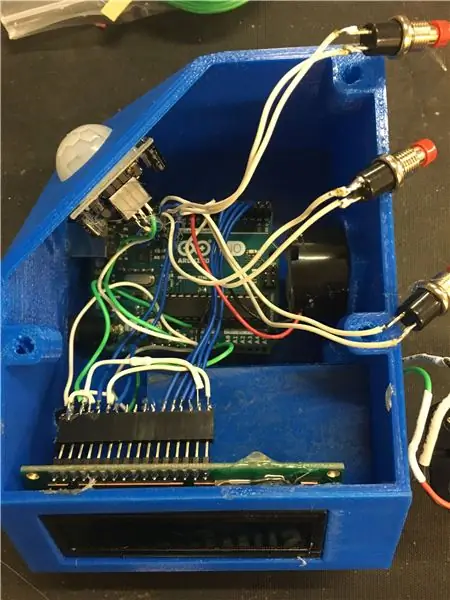
Nu is het tijd om de elektronica in de body te plaatsen. Sommige gaten in het lichaam moeten waarschijnlijk worden geschuurd en met een mes worden behandeld om het passend te maken.
Koppel het LCD-scherm los en plaats het in de sleuf. Gebruik wat hete lijm om het op zijn plaats te houden. Vervolgens kun je het interne batterijklepje met wat superlijm op zijn plaats zetten. Schuif de arduino schuin in het gat en zet hem dan op de afstandhouders. Het maakt niet uit of er wat afremt, want je kunt het vastzetten met wat hete lijm. U kunt nu het LCD-scherm aansluiten. De zoemer kan eenvoudig in het gat worden gedrukt. Als u een kleinere zoemer gebruikt, bevestigt u deze eenvoudig met wat hete lijm. De knoppen kunnen in de bovenklep worden geschroefd. Knop 6 gaat naar links, knop 8 in het midden en knop 7 naar rechts. De bewegingssensor kan in het gat worden gedrukt en ook worden vastgezet met wat hete lijm.
Stap 7: Stroom & covers

We hebben nog wat stroom nodig anders dan via de USB-poort. Om een batterijhouder te maken heb ik twee 2xAA batterijhouders gebruikt. Lijm ze eenvoudig aan elkaar en sluit ze in serie aan. (één zwarte kabel naar één rode kabel) De andere twee kabels gaan door het gat aan de achterkant van het batterijcompartiment. De zwarte wordt aangesloten op een grondpoort van de arduino. Het rood gaat door het gat voor de aan/uit-schakelaar. Zorg ervoor dat u wat speling laat, zodat het pakket kan worden uitgetrokken om de batterijen te vervangen.
Nu is het tijd voor de schakelaar. Soldeer een rode draad aan de "Vin"-poort op de Arduino (lengte: 65 mm / 2,58 inch). Het andere uiteinde gaat ook door het gat voor de aan / uit-schakelaar. Nu kunt u de twee draden aan de twee klemmen van de schakelaar solderen en in het gat steken (indien nodig vastzetten met lijm)
Je kunt de stopwatch ook van stroom voorzien met een powerbank via de USB-poort aan de zijkant.
Schroef nu de bovenkant en het batterijdeksel erop en je bent klaar!
Stap 8: Hoe te gebruiken?
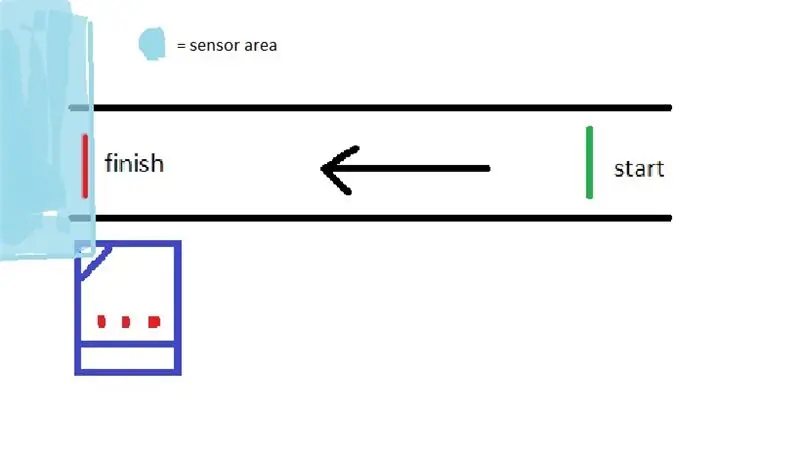
Ik hoop dat de bouwervaring niet al te slecht was. Gefeliciteerd als het je gelukt is.
Maar hoe werkt het?
De knop aan de linkerkant is de minknop. De middelste is de belangrijkste enter-knop. Degene aan de rechterkant is de plus-knop.
U kunt door het menu navigeren met +/-. Om een waarde te wijzigen drukt u op enter en wijzigt u deze met +/-.
Startafstand: Dit is de directe startafstand. Het is er om de snelheid van het geluid te compenseren, aangezien het horloge piept wanneer u moet starten en het signaal met een vertraging arriveert.
Startvertraging: dit is de tijd die je nodig hebt om naar de start te gaan en je klaar te maken nadat je het horloge hebt geactiveerd.
Volume: je raadt het al… het regelt het volume.
Nu je al je parameters hebt ingevoerd, plaats je de stopwatch bij de finish en druk je op enter. Het telt je vertragingstijd af en piept 3 keer wanneer je nog 10 seconden over hebt, 2 keer wanneer je nog 5 seconden over hebt en een laatste, luide tijd wanneer je moet beginnen. Wanneer de bewegingssensor wordt geactiveerd of de enter-knop wordt ingedrukt, stopt de stopwatch en wordt de benodigde tijd weergegeven.
Veel plezier met rennen:-)
Stap 9: Bedankt
Bedankt voor het lezen van mijn Instructable. Als je de stopwatch daadwerkelijk hebt gemaakt, is dat nog beter en schrijf zeker een reactie. Laat het me weten als je vragen of problemen hebt. Ik ben blij om te helpen.
Aanbevolen:
Arduino Project - Stopwatch: 3 stappen

Arduino Project - Stopwatch: Deze stopwatch kan worden gebruikt om alles te timen wat u maar wilt, bijvoorbeeld de tijd die nodig is om een taak af te ronden of om uzelf onder druk te zetten de tijd die nodig is om een werk af te maken. De LED's helpen de gebruiker om de timing van starten en stoppen duidelijk te kennen. Dit projectoorsprong
Hoe maak je een stopwatch met Arduino 8 stappen (met afbeeldingen) Antwoorden op al uw "Hoe?"

Hoe maak je een stopwatch met behulp van Arduino: dit is een zeer eenvoudige Arduino 16 * 2 lcd-scherm stopwatch ……….. Als je deze Instructable leuk vindt, abonneer je dan op mijn kanaal https://www.youtube.com /ZenoModiff
Arduion Stopwatch Lesgeven: 5 Stappen

Arduion Stopwatch Lesgeven: Ik speel vaak 's avonds laat als ik elektrisch speel, dus ik ben van plan een codemeter te gebruiken om de tijd te timen. Wanneer het tijdschema een bepaalde tijd bereikt, zal het muziek en LED-lampjes uitzenden om de tijd te herinneren om het huiswerk te schrijven. Als laatste komt er een LED. L
Stopwatch zonder programmeren: 5 stappen

Stopwatch zonder programmeren: Hey jongens, Voor alle beginners is hier een cool project dat je kunt maken zonder te programmeren. Het is eenvoudig en ook kosteneffectief. Laten we, voordat we beginnen, eens kijken naar de onderdelenlijst: Gebruikte IC's: 1) 555 timer- x12) CD 4081BE(EN g
Verbonden stopwatch: 5 stappen

Verbonden stopwatch: Hallo!In deze tutorial zul je ontdekken hoe je elk Arduino-compatibel apparaat, uitgerust met WiFi, kunt verbinden met REST API's! Deze gebruiken de GitKraken Glo Board-webapp om borden, kolommen & kaarten om dingen te organiseren! Enige kennis van hoe openbaar
